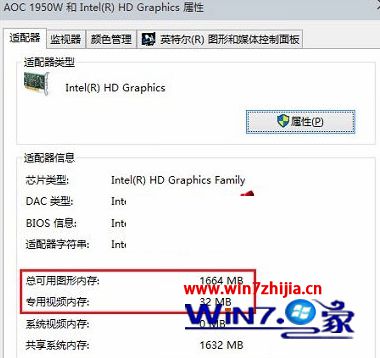我们经常在玩一些游戏的时候看到游戏对显卡的要求,而显卡作为电脑显示性能至关重要的部分,也经常需要进行驱动的安装和更新,显存的大小也是很重要,显存越高,说明显卡的处理性能越强,然而很多人在升级win10系统之后,也想要知道电脑显卡显存的大小,要怎么查看呢,接下来给大家分享一下win10查看电脑显卡显存的方法如下。
1、Win10桌面空白处单击鼠标右键,菜单中选择“个性化”;
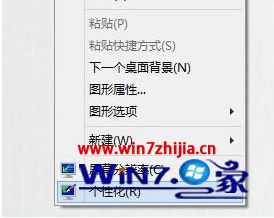
2、在个性化界面,点击左下角“显示”;
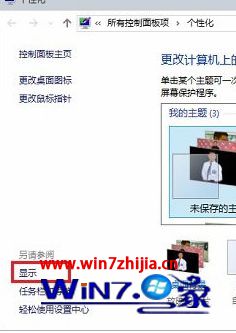
3、在显示界面,点击左侧“调整分辨率”;
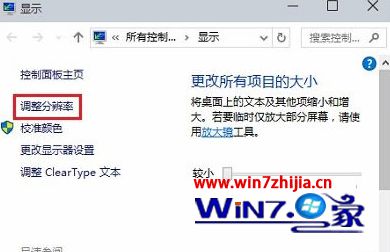
4、在屏幕分辨率界面,点击“高级设置”;
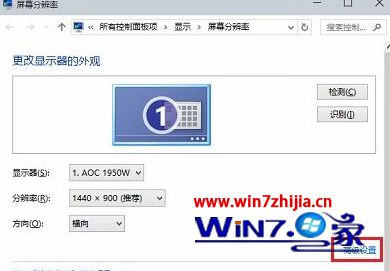
5、在显示器和显卡属性界面,适配器选项卡下,我们通过“总可用图形内存“系统最大(共享)可用显存大小””和“专用视频内存(系统最低可用显存)”;